- Katılım
- 9 Haz 2018
- Konular
- 1,211
- Mesajlar
- 4,704
- Çözümler
- 20
- Tepkime puanı
- 5,937
- Puanları
- 2,564
- Yaş
- 50
- Adım
- Devrim
- Meslek
- Güvenlik
- Cihaz
- iPhone 13 Pro Max
Daha fazla
- Adım
- Devrim
- Meslek
- Güvenlik
- Cinsiyet
- Erkek
- Cihaz
- iPhone 13 Pro Max


BSOD (Blue Screen of Death) diye bilinen bu hata Türkçeye Mavi ekran olarak çevrilmiştir.Windows işletim sisteminde Mavi ekran hataları ile karşılaşmak herzaman olasıdır,eski windowslarda çok daha sık ekilde karşılaşılan bu hatalar yeni sürümlerde azalmış olsada halen mevcut olup en çok ta sürücü dediğimiz driver uyumsuzluklarında kendini gösteriyor. Bazen durup dururken beliren mavi ekran hatalarının neden kaynaklandığının tespit edilmesi gerekir, gel gelelim Mavi ekran hatasına yol açabilecek çok fazla şey olduğudan Windows gerekli bilgiyi Mindump/Memory dosyasına kaydeder. Mini dump/Memory kayıt ayarlarına şu şekilde ulaşabilirsiniz. Klavyenizdeki Windows ve R tuşlarına birlikte basın ve açılan çalıştır ekranından aşağıdaki komutu verin
Kod:
SystemPropertiesAdvancedKarşınıza Sistem özellikleri gelişmiş sekmesi gelecektir.
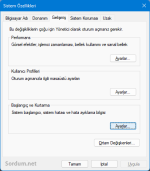
Üstteki pencerede, Başlangıç ve kurtarma başlığı altında yeralan Ayarlar butonuna tıklayın, varsayılan ayarlarınız aşağıdaki gibi olmalıdır.
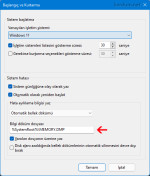
Eğer sizde MiniDump yada Memory dosyası yoksa birde üstteki resimdeki ayarları yapıp mavi ekran aldıktan sonra ".dmp" dosyasının oluşup oluşmadığını kontrol edin. Normalde mavi ekran hata bilgileri dosyası aşağıdaki yerden birinde bulunur.
Kod:
%SystemRoot%\MEMORY.DMP
%SystemRoot%\Minidump\Minidump.dmpÜstte mavi ekran hatası alındığında hangi dosyaya hata kaydının yapıldığını açıklamaya çalıştık gel gelelim bu dosyadan hatanın ne olduğunu nasıl anlayacağız ? Nirsoft a ait BlueScreenView isminde Ücretsiz ve portable bir uygulama mevcut , indirme linkini sayfa sonunda bulabilirsiniz. Tıklayıp indirin ve zipten çıkartıp çalıştırın , yazılım sisteminizdeki hata sırasında oluşturulan tüm ".dmp" dosyalarınızı tarar ve çökmelerle ilgili bilgileri tek bir tabloda görüntüler. Üst bölmede görüntülenen her kilitlenme için, alt bölmede çökme sırasında yüklenen aygıt sürücülerinin ayrıntılarını görüntüleyebilirsiniz.
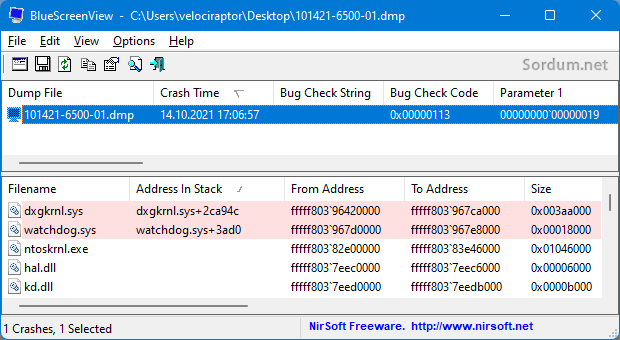
Eğer .dmp dosyası sizin sisteminizde değilse ve analiz etmek için biryerlerden indirdiniz veya hata veren bilgisayardan aldınız ise sürükle bırak yöntemi ile Yazılım arayüzüne sürükleyin ve en üstteki .dmp dosyasını fareniz ile seçin. Yazılım arayüzünde hatanın kaydedildiği dosya adını , hatanın tarihini/saatini, mavi ekranda görüntülenen çökme bilgilerini (Bug Check Code ve 4 parametre) ve çökmeye neden olan sürücü veya modülün ayrıntılarını görebilirsiniz ( dosya adı, ürün adı, dosya açıklaması ve dosya sürümü). Karmaşık gibi görünsede aslında son derece basittir ilgilendiğimiz yer kırmızı ile işaretlenen dosyalardır. Buna göre hata aşağıdaki iki dosya ile ilgili görünmektedir.
Kod:
watchdog.sys
dxgkrnl.sys
Bunları arama motorlarında araştırırsanız Ekran (grafik) kartı ile alakalı olduğunu bulursunuz. Dolayısı ile örneğimizde mavi ekran hatasının sorumlusu Ekran kartıdır. Gidermek için Ekran kartı sürücülerinin yenilenmesi denenebilir.
